万兴pdf怎么压缩

工作中,很多人喜欢使用PDF文件来记录各种各样的数据,因为这种格式稳定性比较强,安全性也比较好,但PDF文件的体积都比较大,影响到传输的速度,这时也会有人选择万兴PDF进行压缩,但万兴pdf怎么压缩呢?下载并打开万兴PDF之后,在快捷工具中直接可以看到压缩的按钮,点击并上传文件之后,就可以快速完成压缩。
一、万兴pdf怎么样
万兴PDF是目前最受欢迎的一款办公软件了,其主要的原因就是该软件具备强大的万兴PDF处理功能,不仅可以实现转换、合并、压缩PDF的目的,也可以直接在线编辑PDF软件,让用户可以快速的利用该软件处理工作中PDF文档所遇到的问题,通过创建表格或表单的功能,也可以制作出精美的文档和表单。
二、万兴PDF压缩文件简单的方法
万兴PDF压缩的步骤非常简单,一般情况下分为客户端压缩和在线压缩,压缩简单来讲就是指压缩单个文件,而批量压缩则可以同时压缩多个文件。仅仅只需要几步,就可以快速的完成压缩,具体方法如下:
方法一:客户端压缩PDF文件
1.在电脑端下载万兴PDF软件之后,打开该软件,即可在页面中清楚的看到【压缩】功能的存在。直接点击【压缩】之后,系统会弹出新的对话框,这里就可以将需要压缩的文件添加到万兴PDF软件中了。
除此之外,也可以直接打开需要压缩的PDF文件,随后在页面的上方点击【工具】的选项,依次点击下方的【压缩PDF】也可以实现压缩的目的。

2.添加完成,系统会自动弹出【压缩PDF】的界面,这里就可以选择压缩等级了,需要注意等级越高,压缩后的文件质量就会越差,也可以在页面的下方选择压缩后保存的目的。
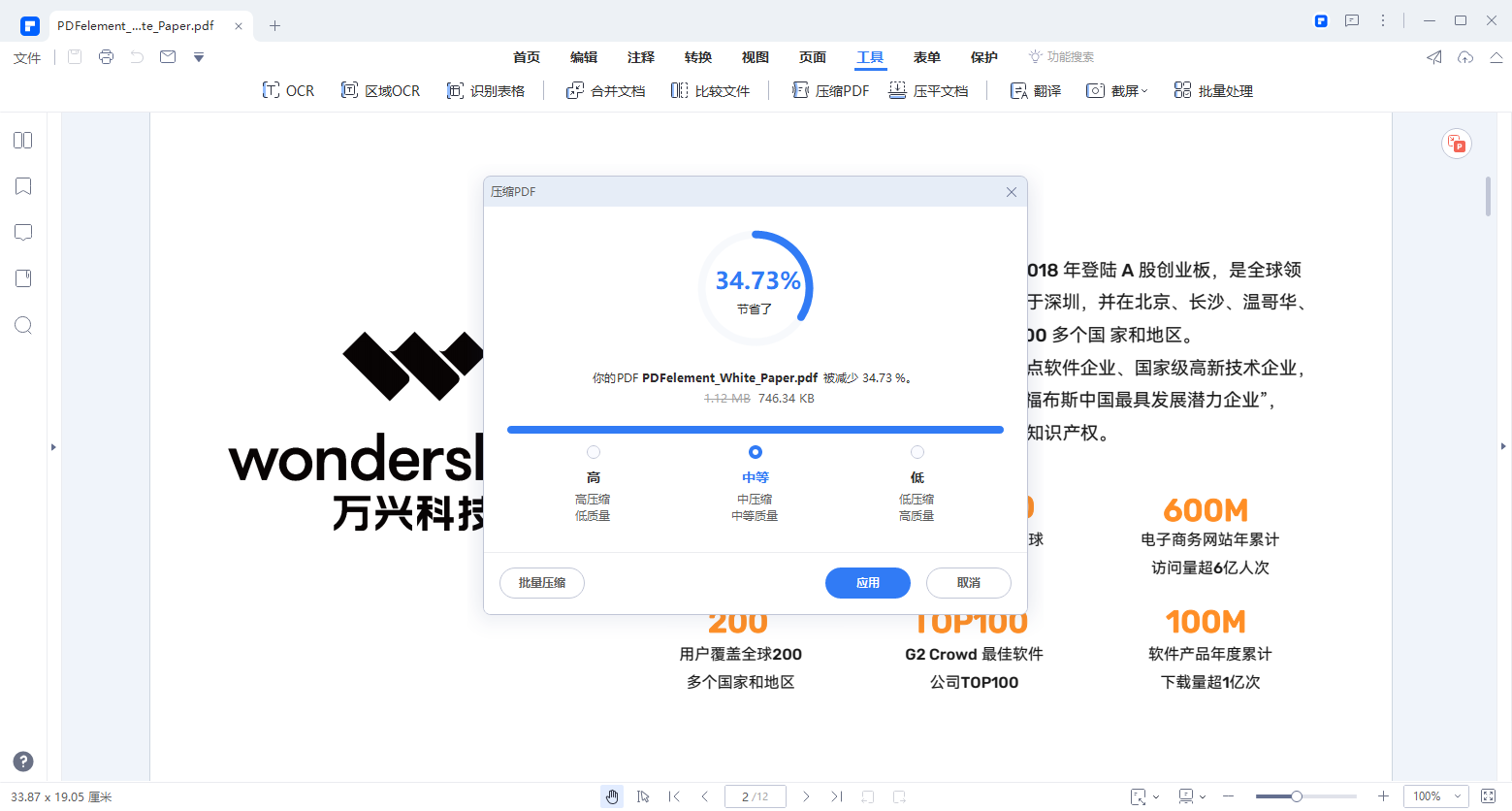
3.等待系统压缩完成之后,就可以在保存位置查看已经压缩成功的文件啦。
方法二:在线压缩
1.点击网址:https://www.hipdf.cn/进入到HI PDF的页面中,该软件属于万兴PDF的在线版,且所有的工具都是可以直接免费使用的,简单又高效。

2.点击进入之后,在新的页面中,直接将需要压缩的文件拖拽到当前位置,或直接点击【选择文件】,在新弹出的页面中,添加需要压缩的PDF文件。
3.在新的页面中设置文件压缩的等级,比如说高、中、低,压缩等级不同,压缩的文件质量不同,可以根据自己的需求选择,随后点击下方的【压缩】按钮即可。

4.等待系统压缩完成之后,在页面中即可查看压缩后的文件大小,也可以选择下方的下载通道对压缩后的文件下载。

5.下载成功之后,就可以在保存的位置查看已经压缩后的文件了。
以上就是关于万兴pdf怎么压缩的详细步骤啦,无论是压缩文件,还是压缩图片,万兴PDF都可以轻松完成,也可以帮助用户处理遇到的PDF文档问题,想要压缩PDF文件的小伙伴赶紧尝试一下吧。





